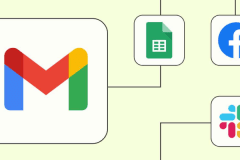员工权限管理——添加用户及设定权限
 2022.02.12 07:32
2022.02.12 07:32
为指定角色添加用户,该用户将拥有这个角色的权限。
客户端 -> 进入左侧菜单项“员工管理” -> 点击"添加用户"按钮
最多可以添加多少个用户由您开通的套餐决定,可以通过升级套餐、变更套餐来提高支持用户数。
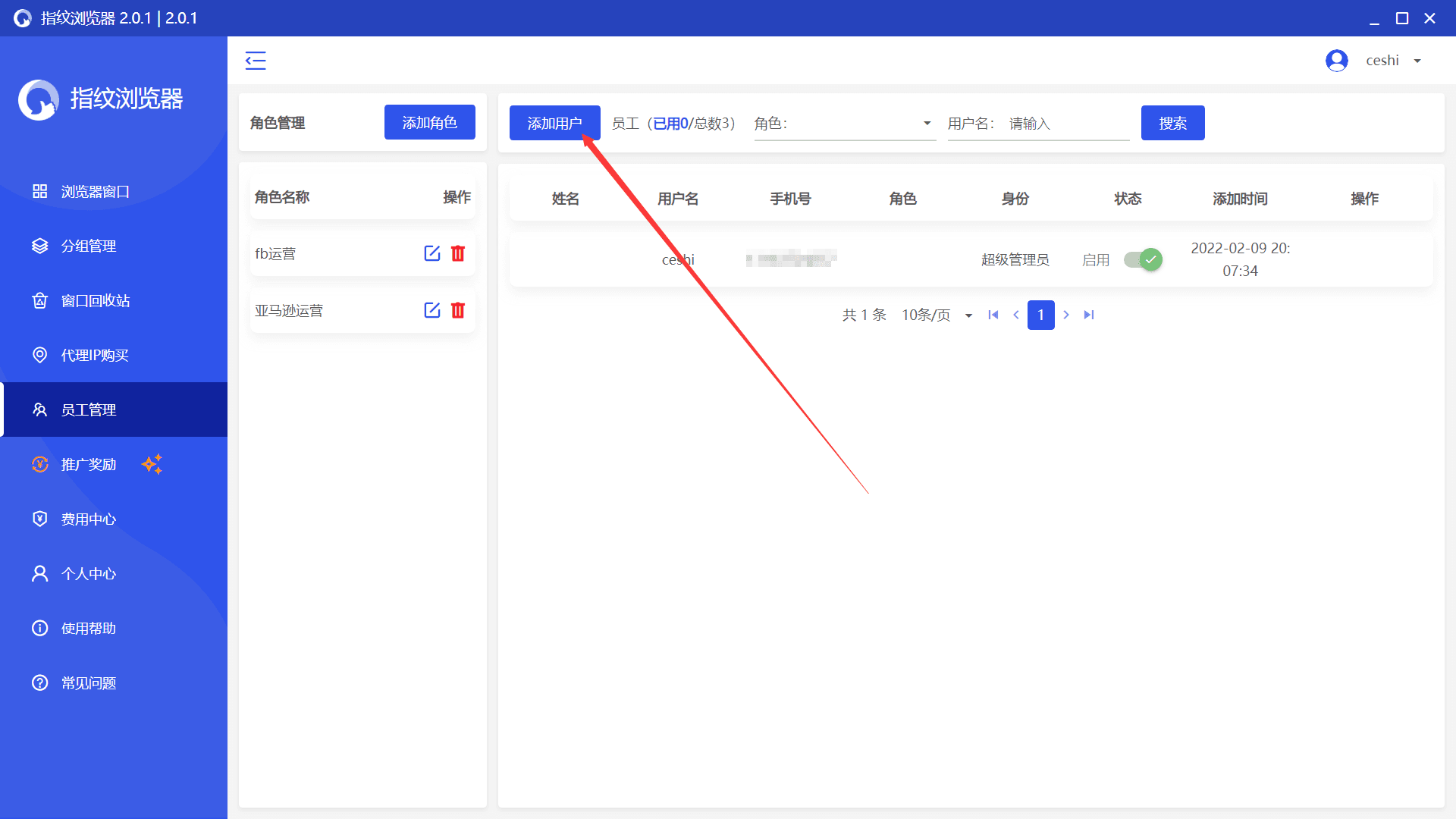
下图为添加用户界面
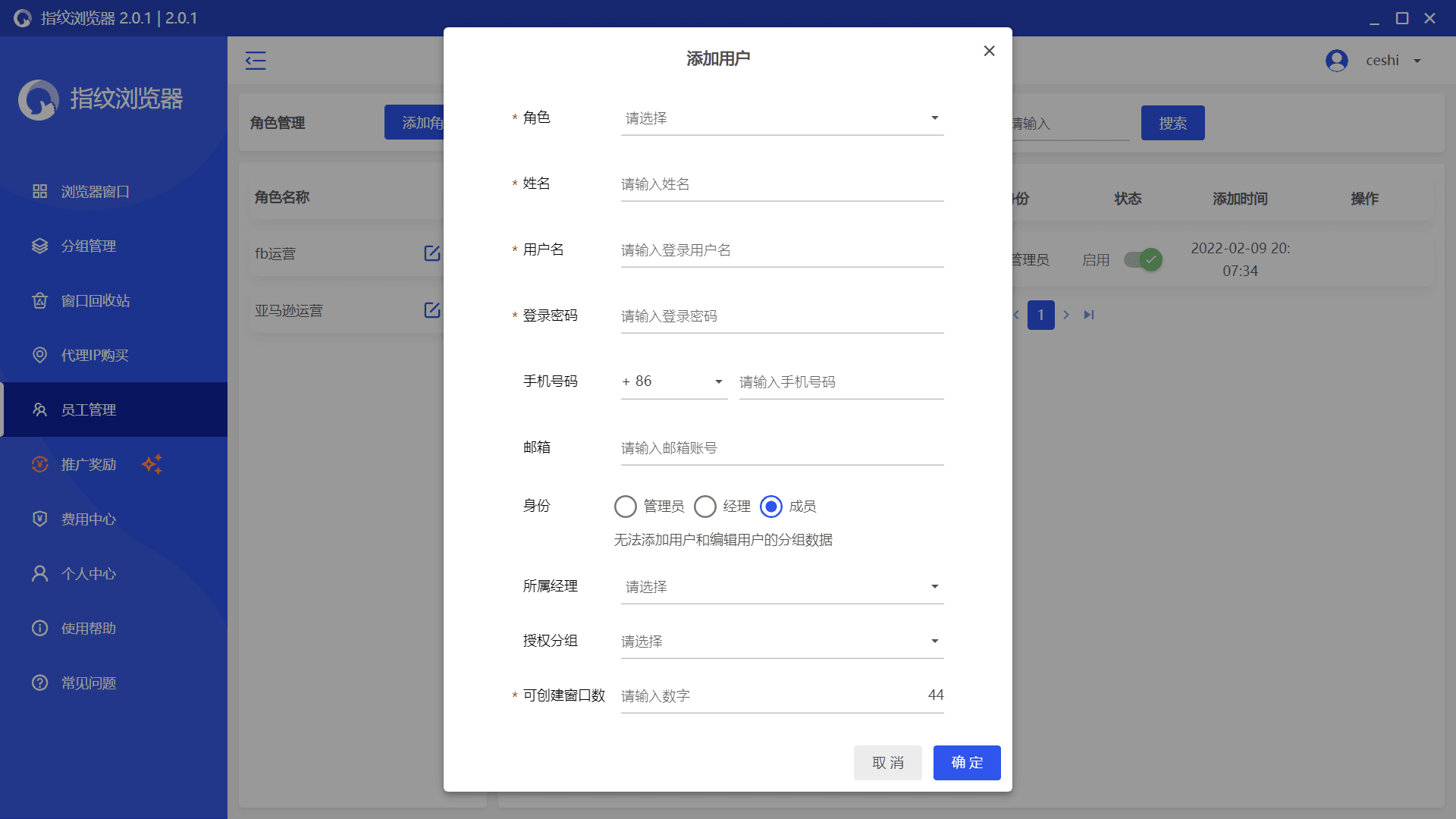
“角色”处,填写该用户所属角色,请选择合适的角色,若还没有角色请先添加角色!
“姓名”处,请填写用户的姓名或昵称。
“手机号”、“邮箱”处,请填写用户的手机号码和邮箱。
“用户名”、“密码”处,请填写用户登录指纹浏览器的用户名和密码!
身份:有管理员、经理、成员3个身份可以选择
管理员:可以编辑所有用户的功能权限和分组数据
经理:具有添加用户的权限和编辑名下用户分组数据的权限
成员:没有添加用户的权限和编辑名下用户分组数据的权限
授权分组:授权该用户可以管理哪些分组,不选择则不授权任何分组!
可创建窗口数:该用户最多可以创建/管理多少个窗口。
一切设置好以后,点击“确定”按钮,添加用户。
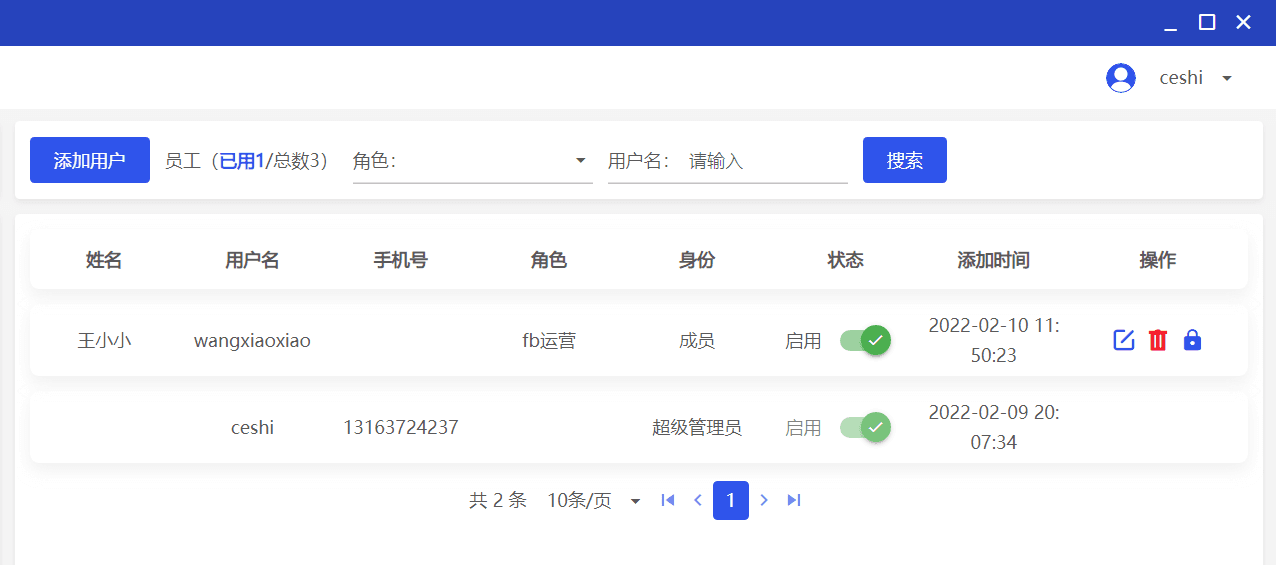
点击“铅笔形状”按钮,修改角色的名称。
点击“删除形状”按钮,可以删除角色。
点击“状态”按钮,可以禁用或启用该用户。



 指纹浏览器管理员
指纹浏览器管理员
 双端协同,多开账号
双端协同,多开账号 丰富的指纹配置,有效防关联
丰富的指纹配置,有效防关联 多员工协同管理,高效运营
多员工协同管理,高效运营